色々迷走していましたが、当初の目的を果たすべく一つずつやっていくです。
というわけでローカルの開発環境は整って来たので、GCPの無料枠を使ってWebサーバーを立ち上げます。
ここを参考に作業しました。
いくつかひっかかった箇所。
・apacheのインストール
・Google Cloud SDKのインストール
.bash-profileにパスが入ってた。
ターミナル再起動しないとgcloud initが使えなかった。
・FileZillaでのSCP接続
gcloud compute ssh[インスタンスの名前]でコマンドラインからssh接続をした際に、暗号鍵が作成される。
その暗号鍵は.sshにgoogle_compute_engineとして出力されるんだけど、拡張子がないから迷った。
でもFileZillaで選択して作成し直せば別名保存→.ppkとして保存されてSFTP接続される。
・Apacheのドキュメントルートの初期設定
/var/www/html ここになっている。
Apache入れてGCEの外部IPにアクセスするとここが表示される。
色々調べて「Apacheのドキュメントルート変えなきゃだよー」とか出てきたのでいじるも、中のファイルにアクセスできず。。
かと言ってApacheのドキュメントルート内の書き込みもできず。。
Kさんに聞いたところ「root権限じゃなきゃできないから、sshでつないだときのユーザーフォルダ内にアプロードしてコマンドスクリプトでコピーするんだよ」と。
まだまだコマンドへたれなので、Filezillaで自分(/home/ユーザー名)のディレクトリにアプロ。
そこからsudo cpでApacheのドキュメントルートにコピー。
※Google Cloudのドキュメント見たら公式の方法が載っていたのでこっち推奨
なんだか時間がかかってしまった。
Kさんから「目的忘れるべからず」と言われたんで
・Webサーバーが立ち上がって
・外部IPアドレスからindex.htmlにアクセスできて
・Apacheのドキュメントルートのファイルをいじれる
ことができたんでOK。
簡単なペラ1htmlでもテストでアップしてみて今日は休もう!
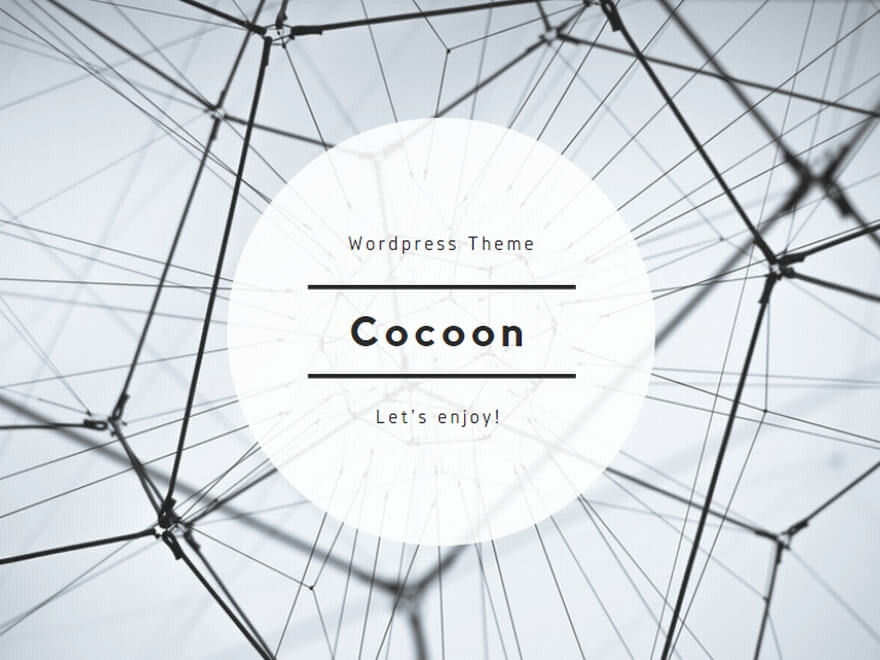
コメント
gcloud compute scpで
gcloud compute scp -r
というオプションでフォルダコピーって書いてある記事があったけど、公式リファレンス見たら
gcloud compute scp –recurse [コピー元のディレクトリのパス] [インスタンス名]:[コピー先のパス]
だった。
https://cloud.google.com/sdk/gcloud/reference/compute/scp?hl=ja